სახეები არის Apple Watch-ის გული და სული და თითოეული საათი მოყვება წინასწარ დატვირთული რამდენიმე სახეს, რათა დაიწყოთ. წლების განმავლობაში Apple-მა მოაგროვა ა საათის სახეების უზარმაზარი კოლექცია - ფუნქციონალურიდან მოდურებამდე, ჯანმრთელობაზე ორიენტირებულამდე და ახირებულებამდე - თქვენს ყველა საჭიროებასა და განწყობაზე. Apple Watch-ის მფლობელები სერია 3 ან უფრო ახალი, ვინც გაშვებულია WatchOS 8 შეუძლია წვდომა სახეების თავბრუდამხვევ მასივზე, რომელთაგან ყველაფერი შეიძლება მორგებული იყოს სხვადასხვა სტილის, ფერისა და გართულებების მიხედვით.
შინაარსი
- როგორ დავამატოთ ახალი Apple Watch სახე
- როგორ მოვარგოთ Apple Watch სახე
- როგორ შევქმნათ Apple Watch სახე თქვენი ფოტოებით
- როგორ გავაზიაროთ Apple Watch სახე
- როგორ მოვიშოროთ Apple Watch სახე
რეკომენდებული ვიდეოები
Ადვილი
5 წუთი
Apple Watch Series 3 და მოგვიანებით
მაგალითად, Infograph საათის სახე მხარს უჭერს რვა გართულებას. ან შეგიძლიათ თქვენი პირადი ანიმაცია მემოჯი სახე. მშვენიერი კალიფორნიის ან ტიპოგრაფიის საათის სახეები ესთეტიკური ხიბლის საბოლოო სახეა, მაგრამ ეს არ არის ერთადერთი ვარიანტი. ჩვენ გაწვდით ინფორმაციას იმის შესახებ, თუ როგორ შეცვალოთ და დააკონფიგურიროთ თქვენი Apple Watch სახე ყველა შემთხვევისთვის.
როგორ დავამატოთ ახალი Apple Watch სახე
Apple Watch-ის ყველაზე გავრცელებული აქტივობა მოიცავს სახეების შეცვლას. მიუხედავად იმისა, რომ ზოგიერთი მომხმარებელი ეყრდნობა კონკრეტულ ჯანმრთელობას ან სამუშაოსთან დაკავშირებულ სახეებს, ბევრი ადამიანი განიცდის სახეების შესწორების სიხარულს მათი განწყობის, განსაკუთრებული შემთხვევის ან თუნდაც ჩაცმულობის მიხედვით. აი, როგორ სწრაფად შეცვალოთ თქვენი საათის სახე.
Ნაბიჯი 1: მტკიცედ დააჭირეთ საათის სახეს გადართვის რეჟიმში გადასასვლელად.
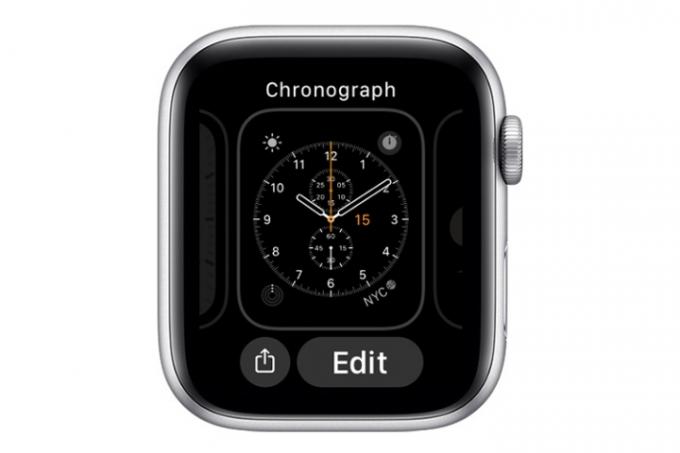
ნაბიჯი 2: გადაფურცლეთ ბოლომდე მარცხნივ და შეეხეთ + ახალი ღილაკი.
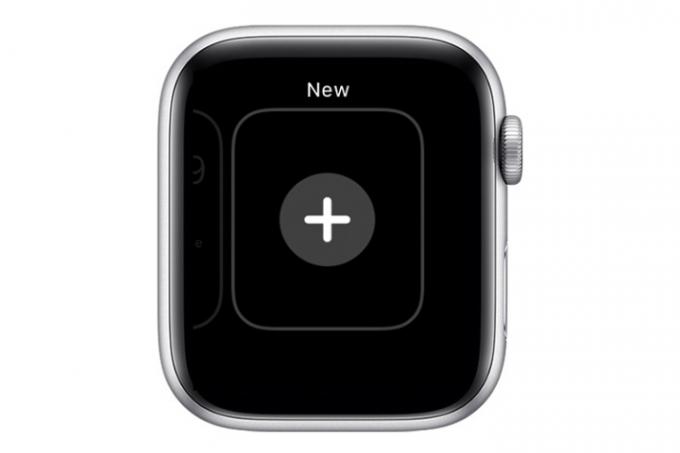
დაკავშირებული
- Apple-ის განსაცვიფრებელი მილანური მარყუჟის Apple Watch-ის სამაჯური 46%-იანი ფასდაკლებაა
- Apple-მა შესაძლოა iPhone 15-ის "სერიოზული" დეფიციტი აღმოჩნდეს წარმოების პრობლემის გამო, ნათქვამია მოხსენებაში
- როგორ ჩამოტვირთოთ watchOS 10 ბეტა თქვენს Apple Watch-ზე
ნაბიჯი 3: დაატრიალეთ ციფრული გვირგვინი, რომ იპოვოთ თქვენთვის სასურველი სახე და შეეხეთ მას დამატება ღილაკი.

ნაბიჯი 4: დააკონფიგურიროთ ახალი საათის სახე ციფრული გვირგვინის და მარცხნივ გადაფურცვლის გამოყენებით, რაც საშუალებას გაძლევთ აითვისოთ ამ სახისთვის ხელმისაწვდომი ფერის ან ტექსტის ვარიაციები.

ნაბიჯი 5: ალტერნატიულად, შეგიძლიათ გამოიყენოთ თქვენი iPhone Watch აპი ახალი სახის დასამატებლად. აპი საშუალებას გაძლევთ ნახოთ ყველა ხელმისაწვდომი სახე, ორგანიზებული ტიპის მიხედვით.
გაუშვით Watch აპი თქვენს iPhone-ზე, შეეხეთ სახეების გალერეა ჩანართი და შეეხეთ საათის სახეს მის ასარჩევად. შეცვალეთ სახის გართულებები, სტილი და ფერი. როცა შეეხეთ დამატება, ახალი სახე გამოჩნდება თქვენს საათზე.
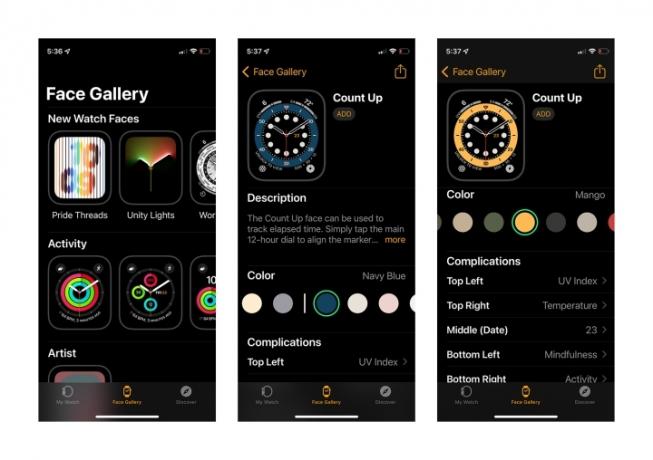
როგორ მოვარგოთ Apple Watch სახე
Apple Watch სახეების უმეტესობა კონფიგურირებადია, რაც საშუალებას გაძლევთ დაამატოთ ელემენტები, რათა ის უფრო სასარგებლო იყოს. ყველა სახე არ იძლევა ერთნაირი სახის პერსონალიზაციას, მაგრამ ზოგადად, შეგიძლიათ აირჩიოთ ფერის სქემები, სტილი და განლაგება.
გართულებები - საათის ვიჯეტები - არის დიზაინის ელემენტები, რომლებიც საშუალებას გაძლევთ დაამატოთ სასარგებლო დეტალები საათის სახეს, მათ შორის ამინდის, კალენდრის ელემენტების, შეტყობინებების, აქტივობის და სხვა. Apple-მა გამოაქვეყნა ა სრული სახელმძღვანელო რა გართულებებია ხელმისაწვდომი თქვენს მიერ არჩეული კონკრეტული სახისთვის. თქვენ ასევე შეგიძლიათ შექმნათ უნიკალური საათის სახე საკუთარი ფოტოებიდან.
Ნაბიჯი 1: თქვენი საათის გარეგნობის შესაცვლელად ან გართულების დასამატებლად, ხანგრძლივად დააჭირეთ თქვენს არჩეულ სახეს და შეეხეთ რედაქტირება ღილაკი.

ნაბიჯი 2: გადაფურცლეთ მარცხნივ გართულებების რედაქტირებისთვის ან ამინდის, აქტივობის ან ინფორმაციის სხვა დაინსტალირებული Watch აპებიდან დასამატებლად. შეეხეთ გართულებას მის ასარჩევად, შემდეგ გადაატრიალეთ ციფრული გვირგვინი მის ხელმისაწვდომ ვარიანტებს შორის ასარჩევად.

როგორ შევქმნათ Apple Watch სახე თქვენი ფოტოებით
თქვენ შეგიძლიათ ატვირთოთ 24-მდე ფოტო თქვენი iPhone Camera Roll-დან (პორტრეტების ჩათვლით) უნიკალური Apple Watch სახის შესაქმნელად. ერთი ფოტო სახის არჩევის უმარტივესი გზა არის iPhone Photos აპლიკაციის გამოყენება იმ სურათზე, რომლის გამოყენებაც გსურთ.
Ნაბიჯი 1: ფოტოების აპიდან აირჩიეთ ფოტო, რომლის გამოყენებაც გსურთ.
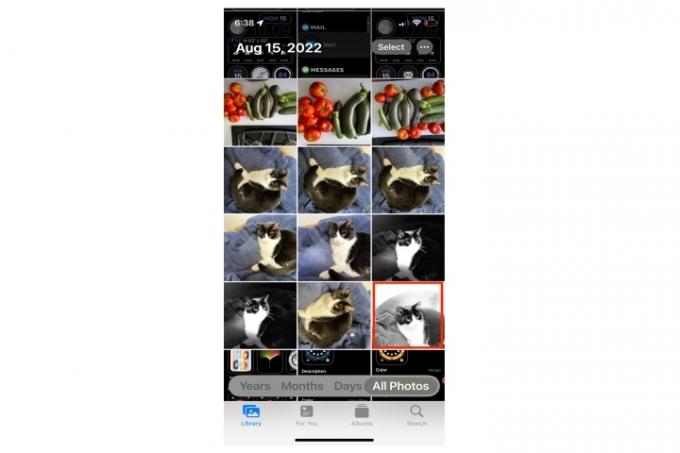
ნაბიჯი 2: შეეხეთ გააზიარეთ ღილაკი.
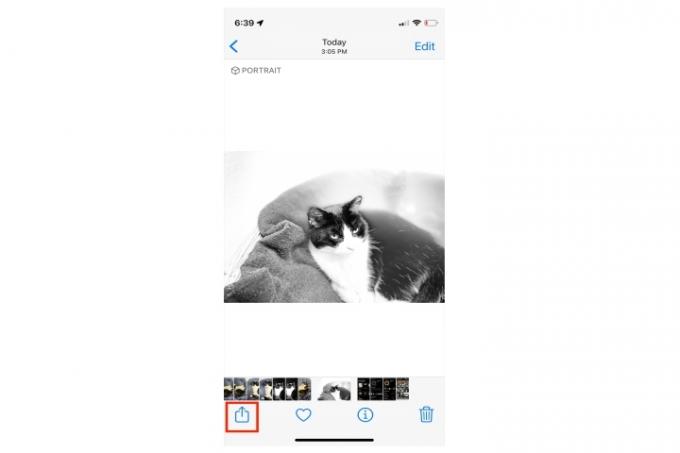
ნაბიჯი 3: გადაახვიეთ ქვემოთ და შეეხეთ შექმენით საათის სახე.
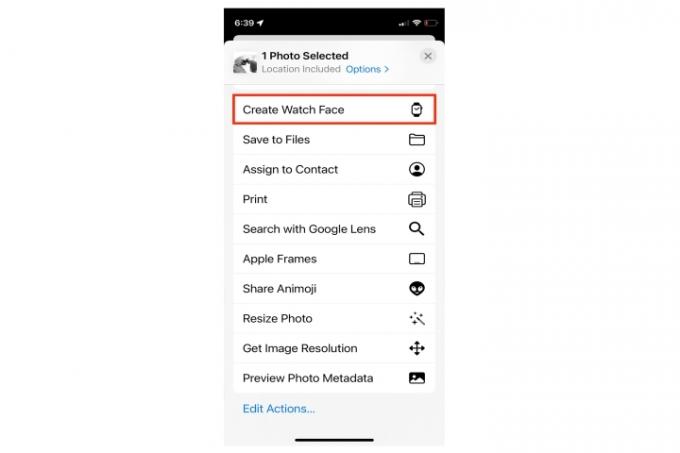
ნაბიჯი 4: აირჩიეთ განლაგება ხელმისაწვდომი ვარიანტებიდან.
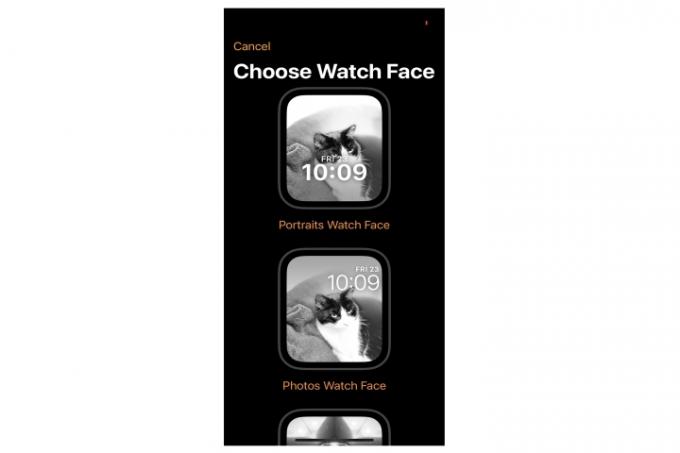
ნაბიჯი 5: შეცვალეთ გარეგნობა და ფერები.
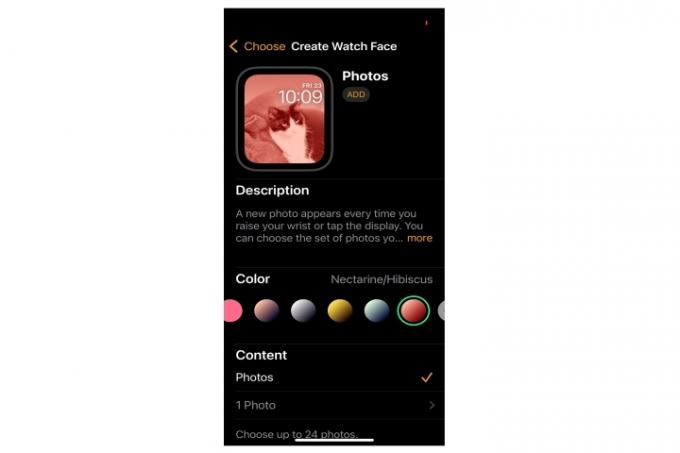
ნაბიჯი 6: თუ გსურთ, დაამატეთ გართულებები.
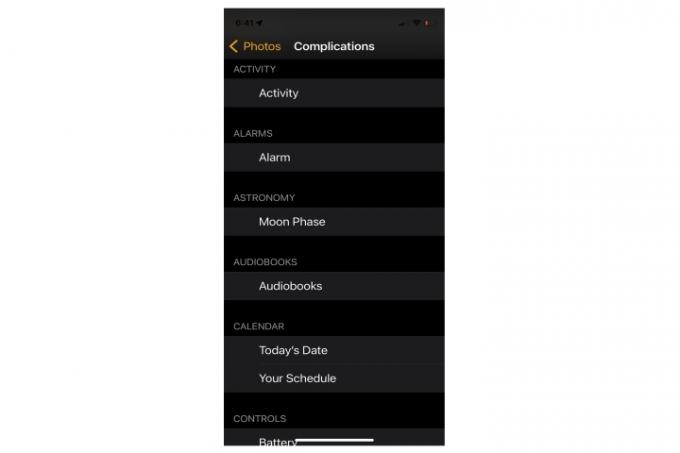
ნაბიჯი 7: ალტერნატიულად, შეგიძლიათ გამოიყენოთ iPhone's Watch App Face Gallery ინტერფეისი, რომ დაამატოთ მრავალი ფოტო (24-მდე) თქვენი კამერის როლიდან ან კონკრეტული ფოტოების ალბომიდან.
უბრალოდ გადაახვიეთ ქვემოთ ფოტოებიაირჩიეთ სურათები, რომელთა გამოყენებაც გსურთ, შეეხეთ დამატებადა აირჩიე ფოტოები ქვეშ შინაარსი განყოფილება. ეს ფოტო სახეები ერთმანეთს ენაცვლება ყოველ ჯერზე, როცა მკლავს აწევთ ან ტელეფონის სახეს შეეხებით.
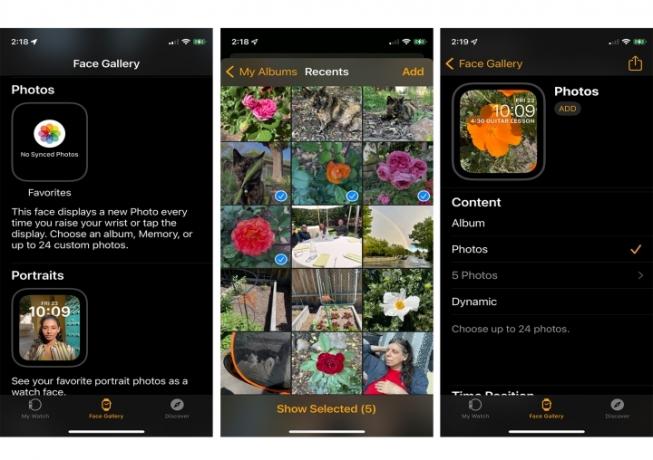
როგორ გავაზიაროთ Apple Watch სახე
WatchOS 8-ით შეგიძლიათ საათის სახეები გაუზიაროთ თქვენს ნებისმიერ კონტაქტს. თუ თქვენ მორგებული გაქვთ თქვენი საათის სახეები განსაკუთრებულად სასარგებლო ან მიმზიდველად, შეგიძლიათ გაუზიაროთ ისინი მეგობრებსა და ოჯახის წევრებს თანდართული შეტყობინების გვერდით. აი, როგორ უნდა გავაკეთოთ ეს.
Ნაბიჯი 1: საათის სახესთან, რომლის გაზიარებაც გსურთ აქტიურ რეჟიმში, დიდხანს დააჭირეთ საათის ეკრანს და შეეხეთ გააზიარეთ ღილაკი.
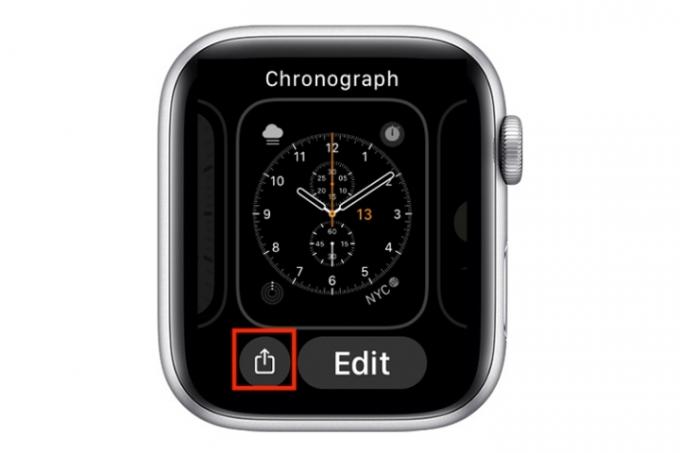
ნაბიჯი 2: გადაახვიეთ ქვემოთ შეტყობინებები და ფოსტა ღილაკებს და შეეხეთ მას, რომლის გამოყენებაც გსურთ.
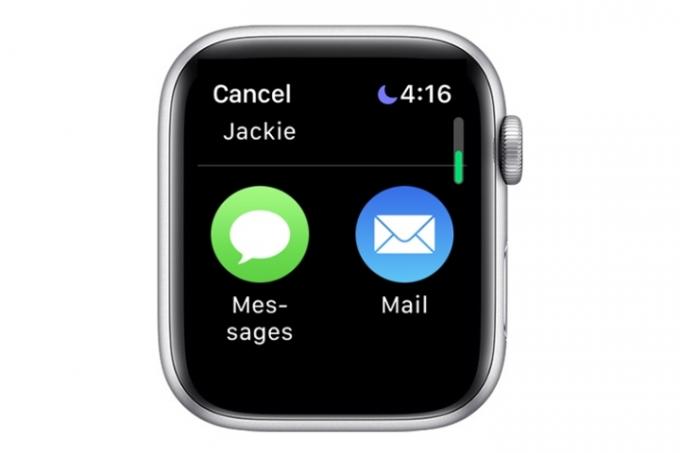
ნაბიჯი 3: შეეხეთ Კონტაქტის დამატება.
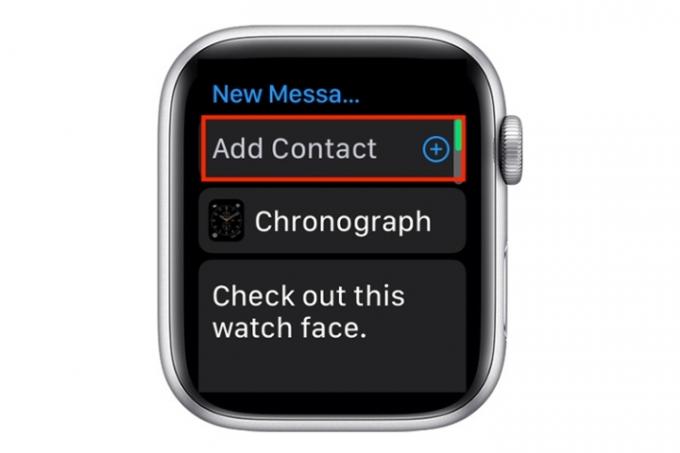
ნაბიჯი 4: შეეხეთ კონტაქტს, რომელსაც გსურთ გაუგზავნოთ საათის სახე, თუ ის უკვე ჩამოთვლილია.
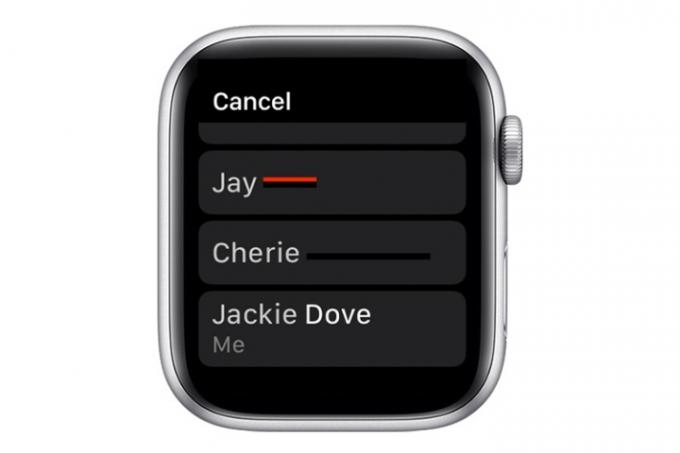
ნაბიჯი 5: ალტერნატიულად, შეეხეთ შუა ხატულას თქვენი კონტაქტების სიის სანახავად ან გამოიყენეთ კლავიატურა ტელეფონის ნომრის ჩასაწერად.
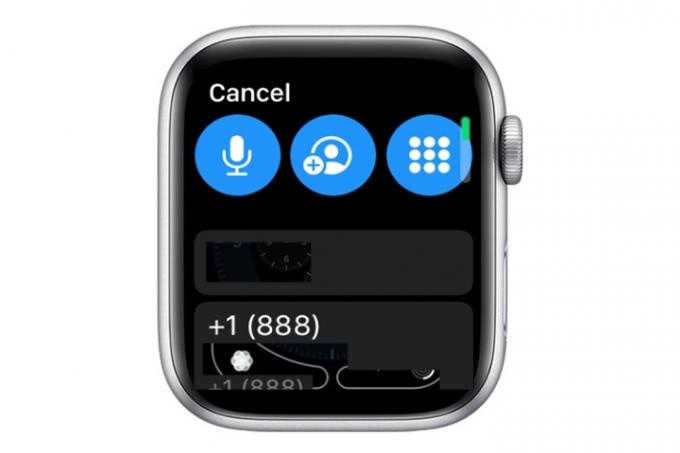
ნაბიჯი 6: "შეამოწმეთ ეს საათის სახე" არის ნაგულისხმევი შეტყობინება, მაგრამ თქვენ შეგიძლიათ გაგზავნოთ ნებისმიერი შეტყობინება, რომელიც გსურთ გაგზავნა ღილაკი.
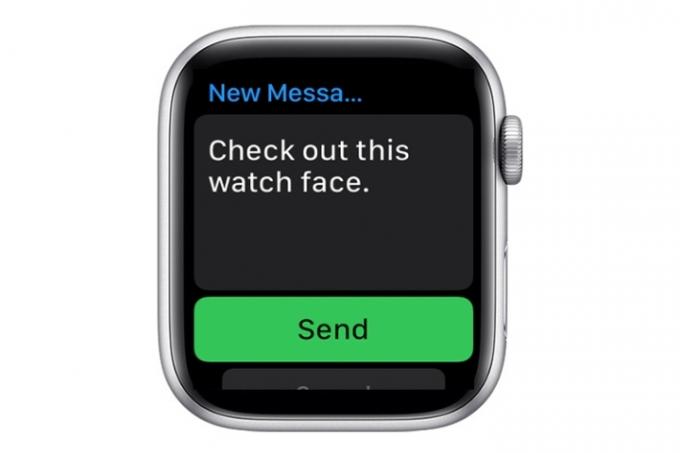
როგორ მოვიშოროთ Apple Watch სახე
გარკვეული პერიოდის შემდეგ, შესაძლოა თქვენს საათზე საკმაოდ ბევრი Apple Watch სახე დაგროვდეს. ადვილია არეულობის გასუფთავება იმ სახეების მოცილებით, რომლებიც აღარ გსურთ. აი, როგორ უნდა გავაკეთოთ ეს.
Ნაბიჯი 1: გადადით საათის სახეზე, რომელსაც ახლა იყენებთ და ხანგრძლივად შეეხეთ.

ნაბიჯი 2: გადაფურცლეთ მარცხნივ ან მარჯვნივ, რომ იპოვოთ საათის სახე, რომლის წაშლა გსურთ.

ნაბიჯი 3: გადაფურცლეთ ზემოთ და შეეხეთ ამოღება ღილაკი.

ნაბიჯი 4: ალტერნატიულად, შეგიძლიათ არასასურველი სახეების ამოღება თქვენი iPhone-ის Watch აპის მეშვეობით ჩემი საათი > რედაქტირება და წითელზე დაჭერით მინუს ნიშანი სახის მარცხნივ. შემდეგ შეეხეთ შესრულებულია.
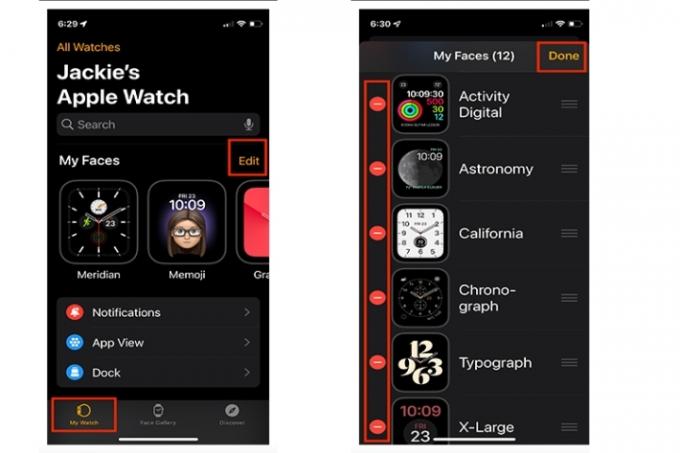
რედაქტორების რეკომენდაციები
- როგორ დატენოთ თქვენი iPhone სწრაფად
- ეს არ არის მისი Prime Day ფასი, მაგრამ Apple Watch Series 8 ფასდაკლებით 70 დოლარია
- ეს გარიგება მოგცემთ Apple Watch-ს 150 დოლარზე ნაკლები ფასით - ხაზების გარეშე
- როგორ მოვიშოროთ სხვისი Apple ID თქვენს iPhone-ზე
- ნუ იყიდით Apple Watch Series 8 Prime Day-ზე, ამის ნაცვლად იყიდეთ ეს ჭკვიანი საათი
განაახლეთ თქვენი ცხოვრების წესიDigital Trends ეხმარება მკითხველს თვალყური ადევნონ ტექნოლოგიების სწრაფ სამყაროს ყველა უახლესი სიახლეებით, სახალისო პროდუქტების მიმოხილვებით, გამჭრიახი რედაქციებითა და უნიკალური თვალით.




